Sovellusdokit ovat melko suosittuja Linuxissa. Seurauksena on, että käyttäjät asentavat kymmeniä erilaisia telakointiohjelmia jäljitelläksesi macOS: ta jne. Plankin erottuu kaikista alustan erilaisista telakointityökaluista. Syy? Sitä on helppo mukauttaa, helppo asentaa, se ei käytä paljon järjestelmäresursseja, tukee widgettejä ja on luotettava.
Niin hyvä kuin Plank-telakka on, se on vakavastipuuttuu teemaosastolta. Telakalla on oletuksena mahtava 2 teemaa! Jos tehtäväsi on muuttaa drab-Linux-työpöytäsi joku muu kokonaan, tämän on muututtava. Pyrimme auttamaan Linux-käyttäjiä matkallaan tekemään Plank-asetuksista kauniimpia. Olemme keränneet luettelon parhaista ladattavista Plank-telakkateemoista!
1. Oppimateriaali

Googlen materiaalisuunnittelu on näitä kaikkia raivoisiapäivää. Tästä syystä Paperterial Plank -teema on olemassa. Se on liukas, Googlen inspiroima lankuteema, joka yrittää parasta tuoda materiaalisuunnittelu laituriin. Tarkista tämä teema, jos olet materiaalifani, joka haluaa suorittaa "litteän" GTK-määrityksesi.
Huomaa: Koska Paperterial on materiaalisuunnittelun teema, on hyvä idea asentaa Papirus-kuvaketeema sen viereen ulkonäön saattamiseksi loppuun.
2. Varjo
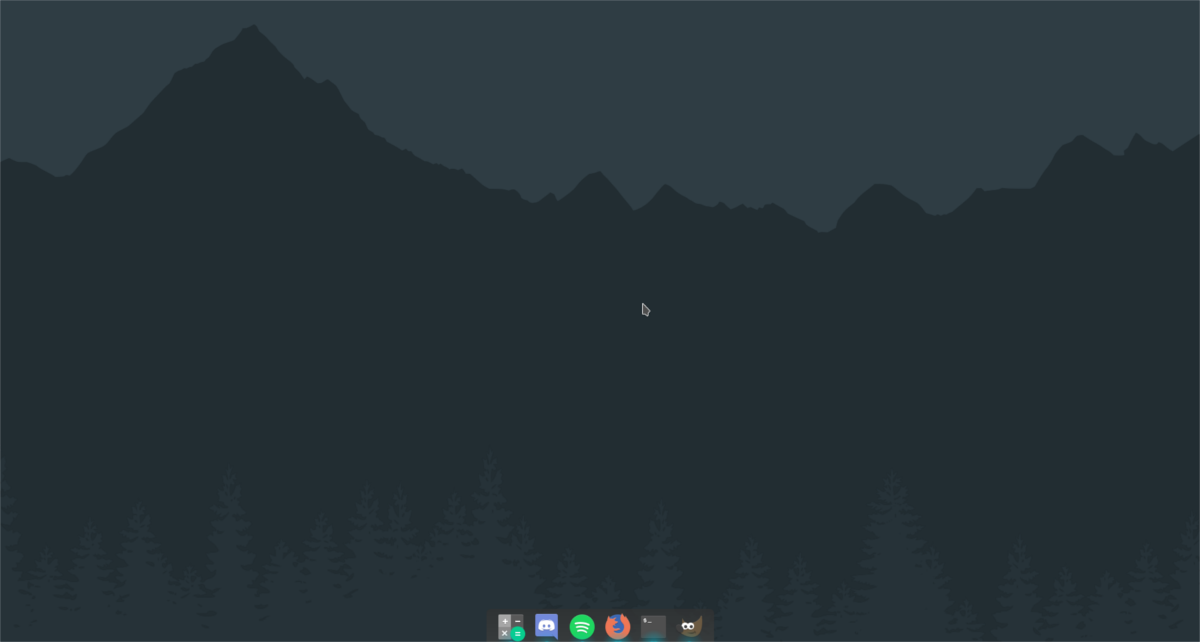
Shade on toinen teema Ken Harkeyn mielikuvituksessaPlank-telakka teemapakkaus. Toisin kuin Paperterial, sillä ei ole minkäänlaista Google-suunnitteluvaikutusta. Shade seisoo kuitenkin yksinään Mac-tyyppisellä, tummalla estetiikalla.
Shade-teemalla on myös kevyt “anti-Shade” -variantti. Kuten Shade, myös Anti-Shade on erittäin Mac-tyyppinen ja tyylikäs. Anti-Shade on saatavana täältä.
3. Kellua
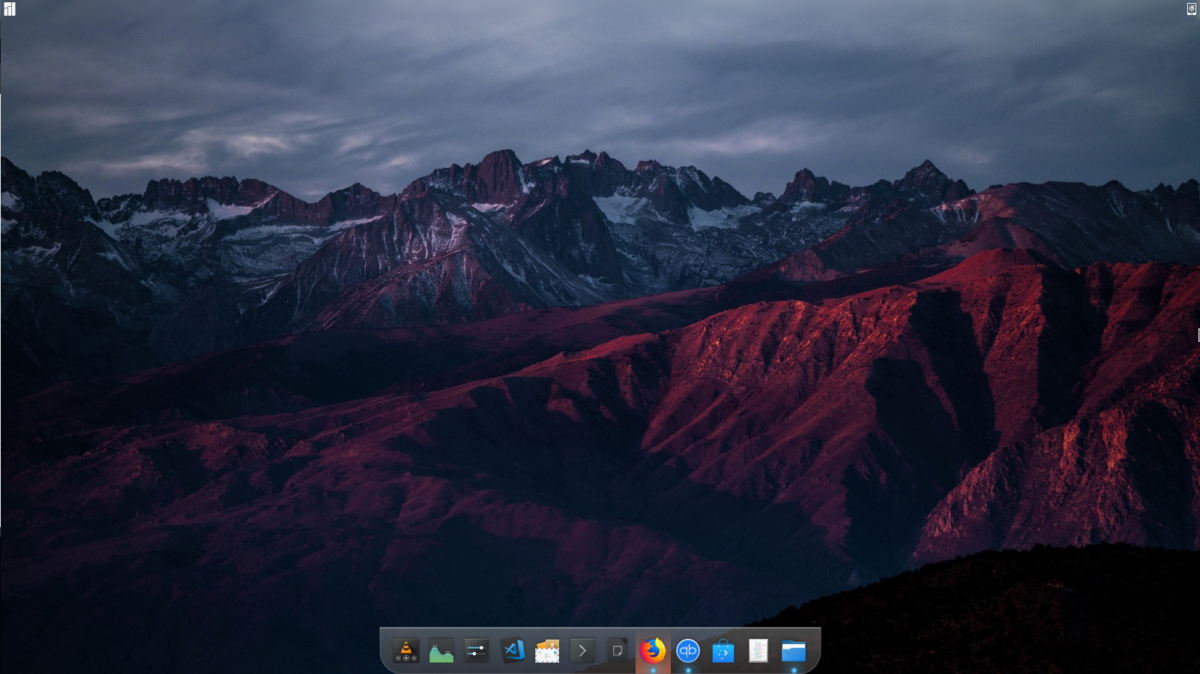
Vaikka menneisyyden “lasinen” ilme on kuolemassaalaspäin, Float omaksuu sen esittelemällä Plankin uudella, läpinäkyvällä, Windows 7 -maisella tavalla. Jos sinulla ei ole avointa paneelia, lataa tämä teema heti!
4. Mojave
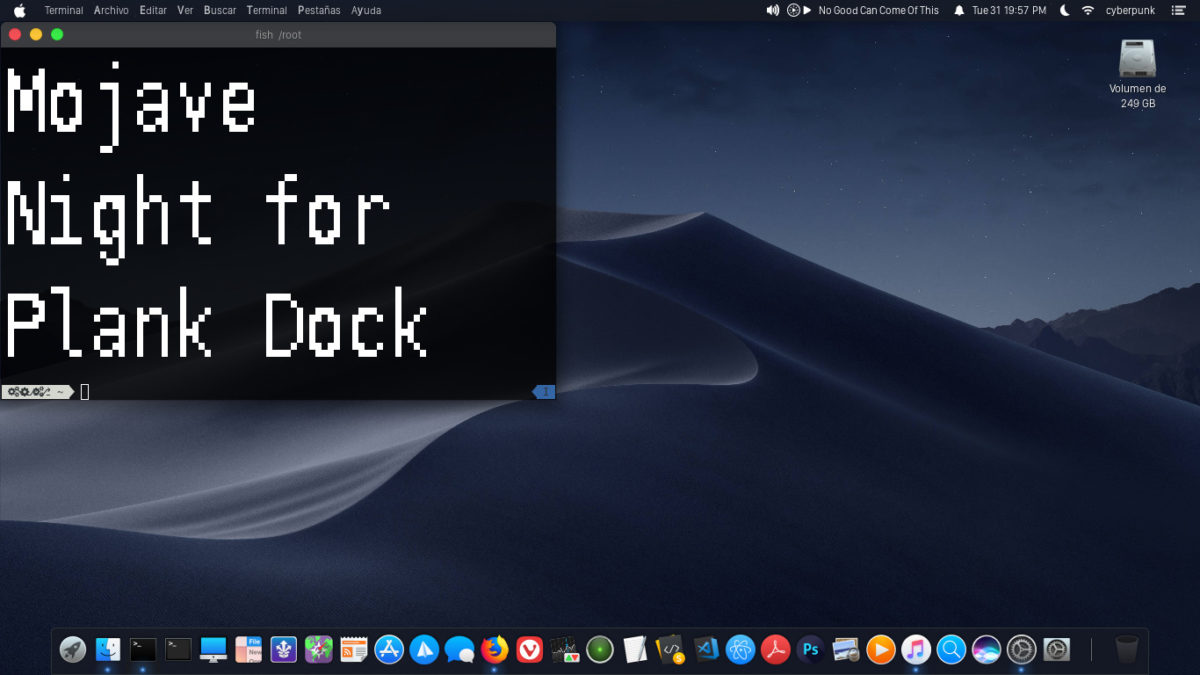
Emme voi oikeastaan tehdä luetteloa Linux-telakkateemoista puhumatta Applesta. Tapaa Mojave, uusi Plank -telakka-teema, joka vie raskaan suunnittelun inspiraatiota uudesta macOS-ilmeestä.
Mojave toimii parhaiten täydellisen MacOS-kuvausteeman, kuten La Capitaine, jne. Kanssa. Lue lisää aiheesta tästä!
5. Sumuinen telakka
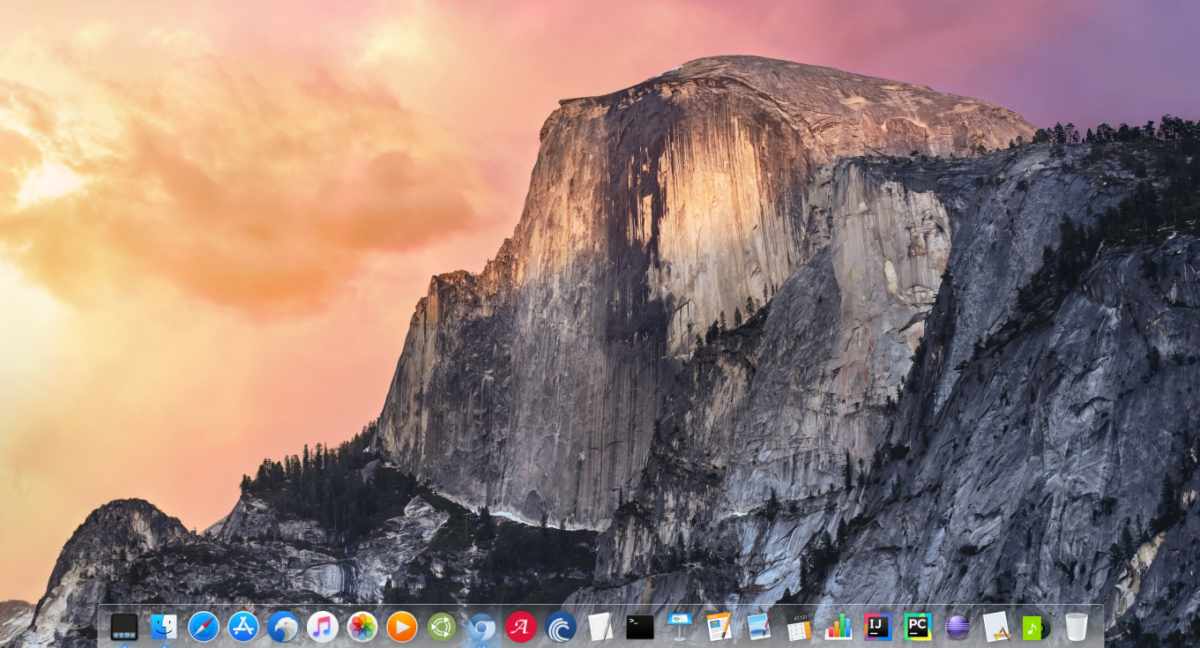
Foggy Dock on alkuperäinen, läpinäkyvä teemaLankku. Sillä ei näytä olevan erityisiä suunnitteluvaikutuksia, vaikka olet MacOS-fani, se sopii melko hyvin mihin tahansa Macin kaltaiseen Linux-työpöydän asennukseen.
Haluatko ladata Foggy Dockin? Tartu siihen Gnome-lookista!
6. Pakkas
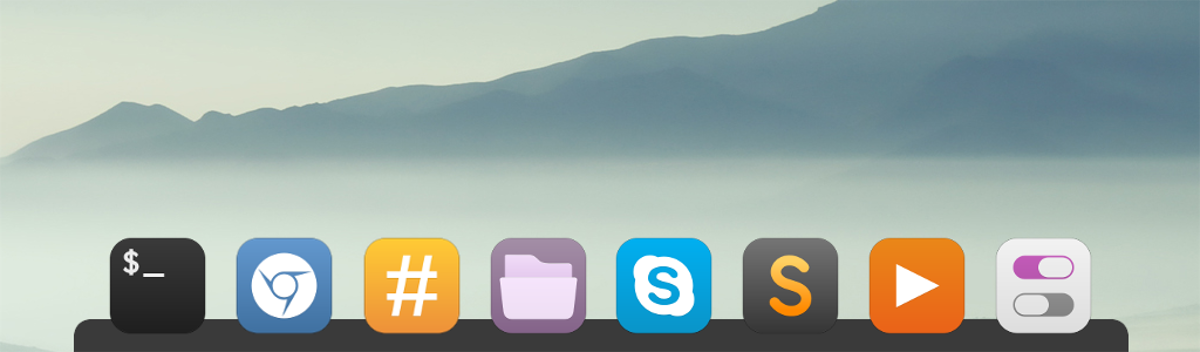
Frost on tumma Plank-teema, niille, jotka eivät ole kiinnostuneita “Macin kaltaisista” tai “Materiaalista” teemoista ja etsivät vain hyvännäköisiä asennuksia Plankille.
Teema on hyvin yksinkertainen ja näyttää melko hyvältä. Lataa se Gnome-lookista tänään!
7. Dax
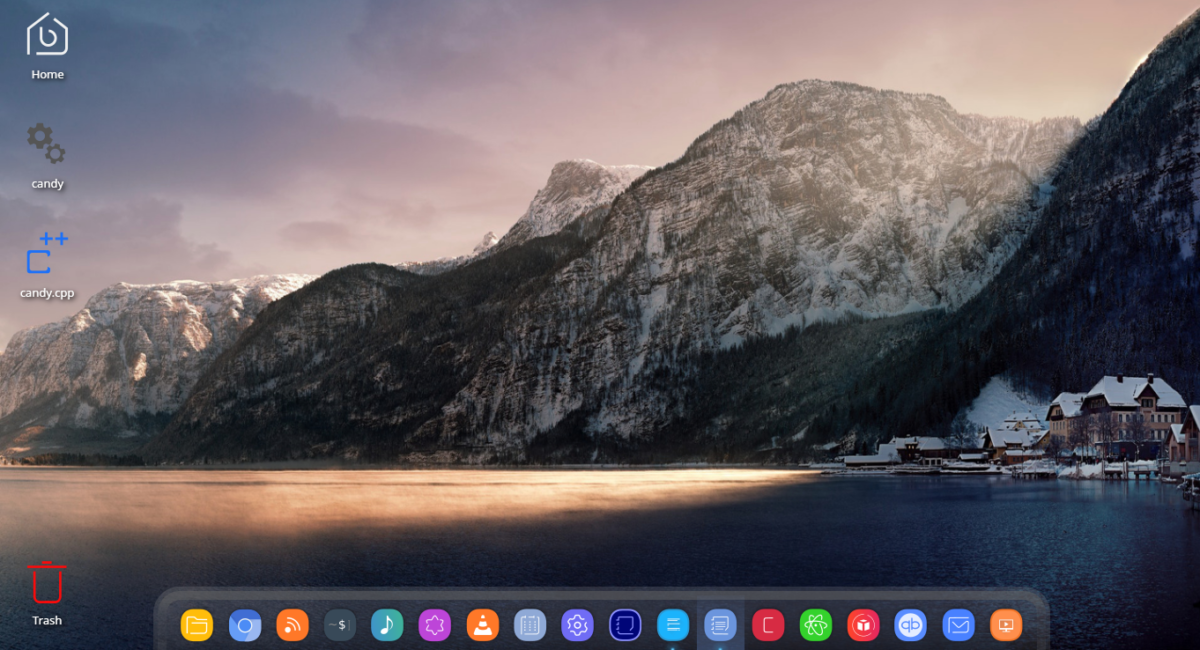
Dax-teema on täysin omaperäinen,läpinäkyvä telakkateema Plankille. Se on litteä, mutta se ei lainaa Googlelta tai muilta nykyisiltä suunnittelutrendeiltä. Kaiken kaikkiaan, jos tarvitset vankkaa, läpinäkyvää teemaa, Dax on hyvä valinta.
Asenna Plank Themes
Plank-telakkateemoja ei asenneta Linuxiin kuten perinteinen GTK- tai QT-teema. Ne ovat täysin erillinen asia. Jotta voit asentaa minkä tahansa näistä teemoista, sinun on määritettävä ne manuaalisesti.
Ensimmäinen vaihe Plank-teeman asennusprosessissaon luoda uusi hakemisto. Huomaa, että tämä kansio voi olla jo olemassa Linux-tietokoneellasi. Paras tapa testata se on suorittaa seuraava komento pääteikkunassa.
cd ~/.local/share/plank/themes
Juoksee CD -komennon tulisi muuttaa päätelaite sen omastatyöhakemisto Plank-teemakansioon. Jos pääteikkuna ei siirry tähän kansioon, sinulla ei ole teemakansiota ja sinun pitäisi jatkaa uuden kansion luomista päätelaitteeseen.
Luo uusi Plank-teemakansio käyttämällä mkdir komento terminaalissa. Muista käyttää p Vaihda pitämään oikeudet samoina kuin Plank-alikansio.
mkdir -p ~/.local/share/plank/themes
Käyttämällä CD -komennolla, siirrä päätelaite Lataukset-hakemistoon. Sieltä joudut purkamaan teeman arkistokansion.
Muista, että jotkut Plank-teemat tulevat Zip-muodossa, kun taas toiset ovat Tar-arkistoja.
Zip-muoto
Voit purkaa Zip-muodossa olevat teemat seuraavasti:
cd ~/Downloads
unzip name-of-plank-archive.zip
TarGZ-muoto
Tar-muodon teema-arkistoissa nämä komennot ovat välttämättömiä.
cd ~/Downloads
tar -zxvf name-of-plank-archive.tar.gz
TarXZ-muoto
Onko sinulla Plankin teema XZ-muodossa? Vaikka on totta, että nämä arkistotiedostot ovat Tervaa, niitä ei poisteta TarGZ-komennolla. Sen sijaan sinun on tehtävä eri versio terva komento.
cd ~/Downloads tar -xvf name-of-plank-archive.tar.xz
Teeman tiedostojen siirtäminen
Suoritat komennot Plankin purkamiseksiteeman tiedostot arkistotiedostosta. Nyt on aika asentaa todellinen teema. Palaa tähän terminaaliin ja siirrä juurihakemisto kansioon aiemmin tekemämme Plank-aihealueelle.
Huomaa: muista, että joillakin poimimillasi teemoilla voi olla alikansioita. Varmista, että siirrät todellista teemakansiota etkä kansiota, joka sisältää teemakansion.
cd ~/Downloads mv name-of-plank-theme-folder ~/.local/share/plank/themes
Teemien ottaminen käyttöön
Varsinaisen Plank-teeman asentaminen Linux-järjestelmään on tärkeä askel, mutta pelkkä sen asentaminen ei ole tarpeeksi hyvä. Teema on edelleen otettava käyttöön.
Ota teema käyttöön napsauttamalla hiiren kakkospainikkeella tyhjää tilaalaiturissa. Ole erittäin varovainen ja yritä olla napsauttamatta käynnistysohjelmaa, muuten se ei toimi. Kun olet napsauttanut onnistuneesti hiiren oikealla painikkeella telakan tyhjää tilaa, sinulla on pääsy piilotettuun hiiren kakkospainikkeella -valikkoon. Napsauta valikossa ”Asetukset”.
Huomaa: etkö pääse hiiren kakkospainikkeella -valikkoon? Lehdistö Alt + F2 ja suorita lankku - suositukset komento sen sijaan.
Etsi Asetukset-alueelta avattava teema Teema. Valitse ja käytä äskettäin asennettua Plank-teemaa valikon avulla!













Kommentit